iPhoneの[マップ]といえば「パチンコガンダム駅」。Wikipediaに項目ができるほど有名な出来事ですから、いまだにそのイメージ(=まともに使えない印象)が強い人も多いかもしれません。
しかし、iOS 10あたりからの進化はすばらしく、いよいよ常用できるレベルにまで機能・精度ともに向上しています。[Googleマップ]と並んだ!とまでは言えないにしても、部分的には標準[マップ]のほうが使いやすいかも? と感じられる場面も出てきました。
ここでは、そんなiPhoneの標準[マップ]アプリの進化が感じられる使い方を、iOS 11の新機能を交えつつ、5つに厳選してお伝えします!
1. 片手でズーム
従来の[マップ]でのズーム操作は、ピンチイン/ピンチアウトが基本でした。拡大はダブルタップでもできましたが、縮小はピンチインのみで、片手でやるとiPhoneを落としそうになったものです。
これがiOS 11で改善され、2回続けてタップしたあとに上下にドラッグすることでも、ズーム操作ができるようになりました。
地図を2回タップし、2回目のタップから指を離さずに下にドラッグすると......
地図がズームアウトします。上ならズームインです。ただ、これはGoogleマップにはかなり前からある機能ですね。
2. 周辺検索の機能向上
例えば、現在地周辺のコンビニを探したいとき。いちいち「コンビニ」と入力しなくても、2〜3回のタップで検索できるようになっています。
これもGoogleマップでは、かなり前から[現在地付近の飲食店]などの機能で実装されていますが、[マップ]の検索結果はなかなか視認性がよく、最寄りのお店を見つけやすい印象です。
メニューを開き、①[買い物]→②[コンビニ]とタップします。
現在地付近のコンビニを検索した状態になりました。下部でコンビニチェーンを絞り込めるのも気が利いています。
3. 路線検索の精度向上
[マップ]が登場した当時(2012年ごろ)の路線検索の精度はひどいものでしたが......現在では電車は当然として、路線バスも含めた検索が可能です。
また、駅を詳細表示した画面では、路線ごとの時刻表を確認できます。といってもGoogleマップでは以前からできるので、ようやく追いついた、という状況ではあります。
経路を検索するには、①目的地となる場所を指定し、②[経路]をタップします。
電車・バスの場合は①[交通機関]をタップします。[出発]をタップするとナビがスタートしますが、ここでは②をタップしてルートの詳細を表示します。
このように路線バスがルートに含まれています。
鉄道駅の詳細画面で時刻表を表示したところ。現在時刻と連動しており、直近の3本程度の発車時刻を方面ごとに確認できます。
4. カレンダーとの連動
iPhoneの[カレンダー]に場所が記録された予定が保存されていると、その開始時刻に間に合うルートが自動的に提案されます。標準アプリ同士の連携に優れている点は、Googleマップにはないメリットです。
また、[連絡先]に自宅が登録されている場合、自宅へのルートを常に1タップで検索できるようになっています。
予定の時間が近づくと[カレンダー]から通知が届きますが、[マップ]では、その予定の場所へのルートを1タップで検索できます。
5. FlyoverでVR体験
最後に変わり種の機能を紹介。iPhoneの[マップ]には、航空写真を3D表示する「Flyover」という機能がもともとありますが、iOS 11では「VRモード」と呼ばれる機能が追加されています。
iPhoneの向きや角度によって景色が変わる......だけでなく、iPhoneを持ったまま歩くと、本当にその方向へズンズン進んでいきます。まるで巨人になったような感覚で、世界中の都市を進撃できるわけです。
ここでは①「東京」を検索し、②[Flyover]をタップします。
VRモードになりました。「東京」と検索した場合のスタート地点は都庁です。ほかにも世界の主要都市や観光地、日本では京都や大阪、名古屋などが対応しています。
iOS - 利用できる機能(マップ:Flyover)Flyoverの状態で画面をタップし、[都市のツアーを開始]をタップすると、上空をのんびり眺めることもできます。
いかがでしたか? 最後の「VRモード」はiPhone 6s以降のみで動作する機能ですが、それ以外はiOS 11にアップデートすればすべて利用可能です。「けっこういいかも?」と思える機能もあるので、ぜひ試してみてください。
あわせて読みたい

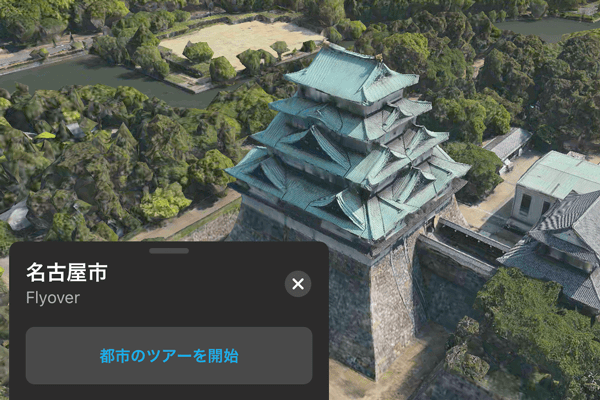

![iOS 11/iPhone 8:[マップ]アプリの進化](https://dekiru.net/upload_docs/img/20171003_o0201.png)
![iOS 11/iPhone 8:[マップ]アプリの進化](https://dekiru.net/upload_docs/img/20171003_o0202.png)
![iOS 11/iPhone 8:[マップ]アプリの進化](https://dekiru.net/upload_docs/img/20171003_o0203.png)
![iOS 11/iPhone 8:[マップ]アプリの進化](https://dekiru.net/upload_docs/img/20171003_o0204.png)
![iOS 11/iPhone 8:[マップ]アプリの進化](https://dekiru.net/upload_docs/img/20171003_o0205.png)
![iOS 11/iPhone 8:[マップ]アプリの進化](https://dekiru.net/upload_docs/img/20171003_o0206.png)
![iOS 11/iPhone 8:[マップ]アプリの進化](https://dekiru.net/upload_docs/img/20171003_o0207.png)
![iOS 11/iPhone 8:[マップ]アプリの進化](https://dekiru.net/upload_docs/img/20171003_o0208.png)
![iOS 11/iPhone 8:[マップ]アプリの進化](https://dekiru.net/upload_docs/img/20171003_o0209.png)
![iOS 11/iPhone 8:[マップ]アプリの進化](https://dekiru.net/upload_docs/img/20171003_o0210.png)
![iOS 11/iPhone 8:[マップ]アプリの進化](https://dekiru.net/upload_docs/img/20171003_o0211.png)
![iOS 11/iPhone 8:[マップ]アプリの進化](https://dekiru.net/upload_docs/img/20171003_o0212.png)



